Een Facebook-bericht verwijderen

Er zijn goede redenen om het incidentele Facebook-bericht te verwijderen. Misschien plant u een verrassingsfeestje voor uw partner of deelt u een belangrijk wachtwoord. We zijn hier niet om de redenen te beoordelen, alleen om je te laten zien hoe. Dus, hier is hoe je een bericht verwijdert in Facebook Messenger.
Maar eerst een belangrijk voorbehoud: het verwijderen van een bericht verwijdert het alleen van je account. Het wordt niet verwijderd uit de inbox van de ontvanger. Zodra u op verzenden drukt, wordt het bericht weergegeven. Als u deze verwijdert, wordt deze niet meer teruggehaald (tenzij u ook kunt zorgen dat deze ook worden verwijderd).
Een Facebook-bericht van internet verwijderen
Open de chat waarin een bericht staat dat u wilt verwijderen.
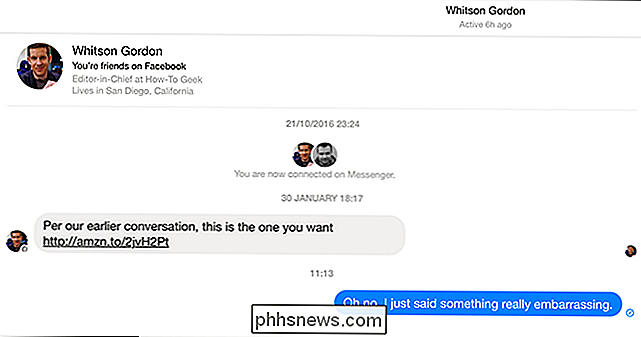
Klik met de rechtermuisknop op het bericht en klik op Verwijderen.
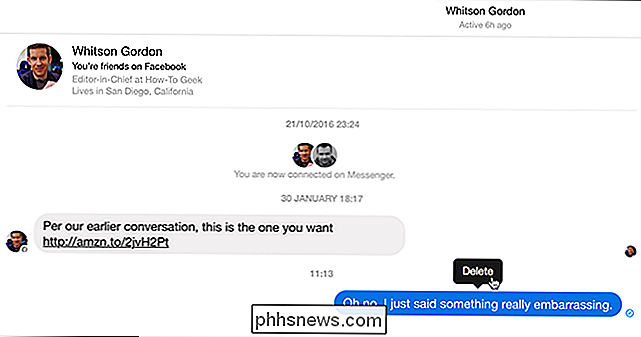
Klik opnieuw op Verwijderen.
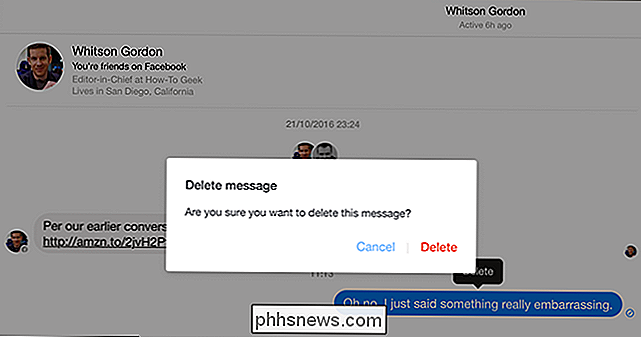
En whoosh. Het bericht is nu verdwenen uit je Facebook-account.
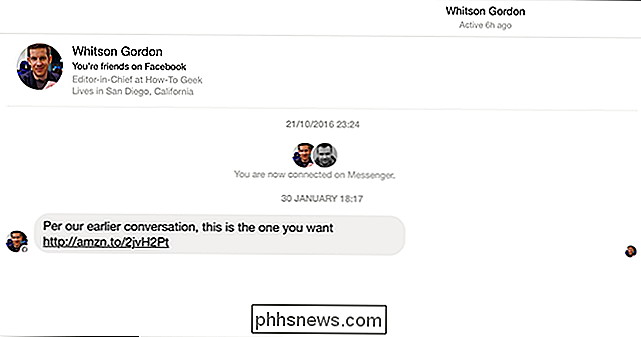
Een bericht verwijderen uit de Facebook Messenger mobiele app
Open de chat waarin een bericht staat dat je wilt verwijderen.
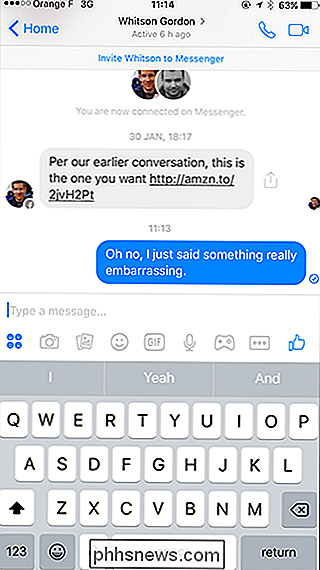
Druk lang op het bericht en tik op Verwijderen . Tik nogmaals op Verwijderen om te bevestigen.
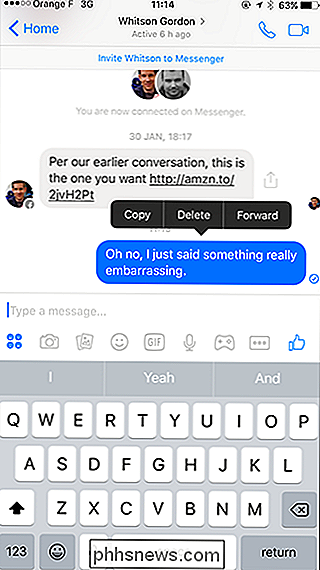
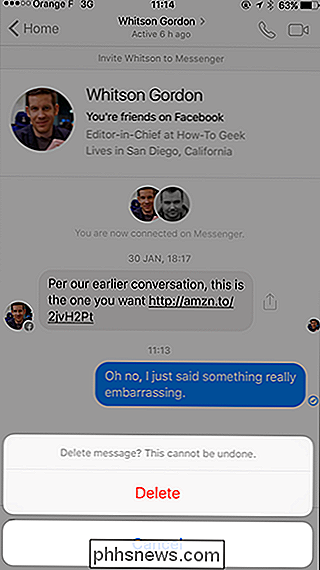
En nogmaals verdwijnt het bericht. Houd er rekening mee dat deze alleen van uw account is verdwenen. De ontvanger heeft het nog steeds.

De enige veilige manier om uw hardwarestuurprogramma's bij te werken Windows
Wilt u de hardwaredrivers van uw computer bijwerken? Download uw stuurprogramma-updates van Windows Update of de website van uw apparaatfabrikant. Hier is hoe. GERELATEERD: Nooit een hulpprogramma voor stuurprogramma-updates downloaden; Ze zijn nog erger dan nutteloos Hardware drivers zijn de stukjes software die Windows gebruikt om te communiceren met de hardware van je pc.

Hoe software te installeren van PPA's van derden in Ubuntu
PPA's of "Archieven van persoonlijke pakketten" bieden software die niet beschikbaar is in de softwarebronnen van Ubuntu. Sommige PPA's bieden nieuwere versies van softwarepakketten die nog niet in de repository's van Ubuntu zijn terechtgekomen. Het installeren van software vanaf een PPA is eenvoudiger dan het compileren van de software uit de broncode, dus het is goed om te weten hoe dat moet.



